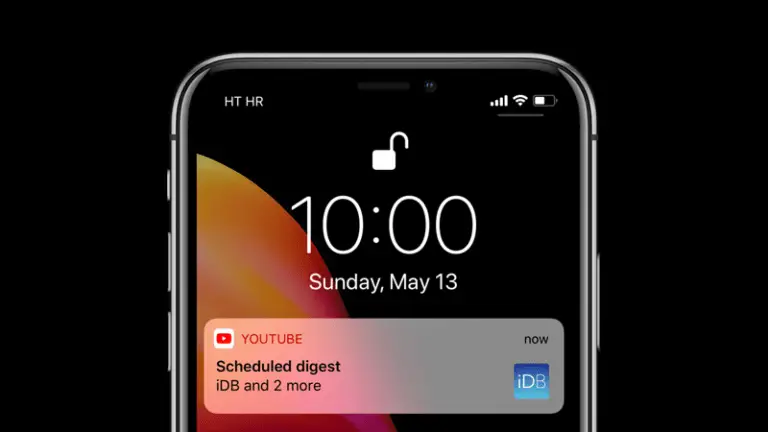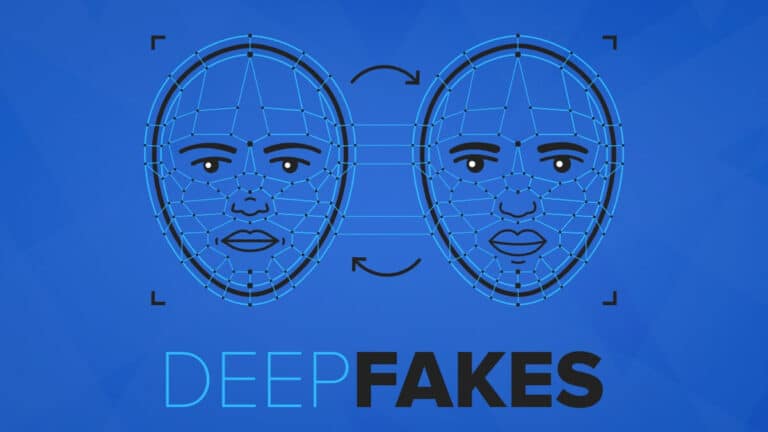2 formas de configurar una carpeta bloqueada en iPhone con o sin Google Photos
Google Photos se destaca como una aplicación de galería excepcional, y muchos usuarios de iPhone, incluido yo mismo, prefieren sus funciones a Apple Photos. Tiene una larga lista de funciones que se siguen ampliando de vez en cuando, siendo una inclusión reciente la Carpeta bloqueada, que le permite ocultar y bloquear fotos y vídeos con una contraseña. Aquí se explica cómo configurar la carpeta bloqueada en Google Photos en su iPhone.
¿Qué es la carpeta bloqueada en Google Photos?
Carpeta bloqueada es una función de Google Fotos que te permite ocultar fotos y vídeos confidenciales en tu dispositivo con una contraseña, Face ID o Touch ID. Utiliza el bloqueo integrado de su teléfono, lo que significa que las personas con acceso a la contraseña, PIN o datos biométricos de su pantalla de bloqueo pueden desbloquear fotos bloqueadas.
Las fotos que bloqueas se almacenan en una zona de pruebas en la carpeta bloqueada y solo se puede acceder a ellas en Google Photos. No aparecerán en ningún otro lugar de tu teléfono. Aquí hay más:
- La carpeta bloqueada es disponible en iOS 15 y posterior y Android 6 y posteriores.
- Solo se puede acceder a la carpeta bloqueada después de ingresar el código de acceso/PIN de su iPhone, Face ID o Touch ID.
- Se puede realizar una copia de seguridad de los medios bloqueados en la nube. Puede acceder a él en otros teléfonos o en la web iniciando sesión en su cuenta de Google.
- Los elementos de la carpeta bloqueada no aparecerán cuando busques en Google Fotos (ni en ningún otro lugar).
- No puede compartir elementos sin sacarlos de la carpeta bloqueada.
- Si desinstalas la aplicación Google Photos o eliminas los datos de la aplicación, todos los elementos bloqueados se eliminarán a menos que hayas habilitado la copia de seguridad en la nube o los hayas movido nuevamente a la galería.
Cómo configurar una carpeta bloqueada en Google Photos en iPhone
1. Abre la aplicación Google Fotos en tu iPhone. Inicie sesión en su cuenta de Google si aún no lo ha hecho.
2. Choisir Biblioteca en la barra de navegación inferior. Seleccionar Utilitaires.
3. Aquí presione Carpeta bloqueada.
4. grifo Configurar una carpeta bloqueada y permitir que Google Photos use Face ID o Touch ID.
5. Finalmente, elija si desea hacer una copia de seguridad de la carpeta bloqueada en la nube.
Ha configurado correctamente la carpeta bloqueada de Google Photos en su iPhone. La copia de seguridad en la nube, si está habilitada, cifra los medios y los hace disponibles en otros dispositivos conectados a su cuenta de Google. Si no habilita la copia de seguridad, las fotos permanecerán en su iPhone y no aparecerán en ningún otro lugar.
Cómo agregar fotos a una carpeta bloqueada en iPhone
Puede agregar fotos y videos a la carpeta bloqueada de forma individual o masiva. Así es como funciona:
1. Dirigirse hacia Biblioteca > Utilitaires > Bloqueado Informe en Google Fotos.
2. Verás un Mover elementos si aún no has agregado fotos. Tócalo.
3. Elija fotos y videos y toque Desplazarse en la esquina superior derecha
4. Google Fotos pedirá permiso para eliminar las fotos. Grifo Suprimir.
OU
1. Abre Google Photos y selecciona las fotos que deseas ocultar o bloquear.
2. De las opciones que aparecen, elija Mover a carpeta bloqueada.
3. grifo Desplazarse para confirmar cuando se le solicite y estará listo para comenzar.
Las fotos ahora desaparecerán de la vista principal de Google Photos, Apple Photos y todas las demás aplicaciones de tu iPhone. Sólo puedes acceder a él desde dentro. Google Fotos > Biblioteca > Utilidades > Carpeta bloqueada.
Las fotos que mueves a la carpeta bloqueada se eliminan de tu iPhone y puede aparecer en la lista "Eliminados recientemente" en la aplicación Fotos. Asegúrate de eliminarlos desde allí también.
Bloquear imágenes y vídeos en la aplicación Fotos
También puedes bloquear fotos y vídeos en la aplicación Apple Photos de tu iPhone. La biblioteca oculta se respalda automáticamente en iCloud (si está habilitada), similar a Google Photos.
1. Abre la aplicación Fotos en tu iPhone. Selecciona las fotos, videos y otros medios que deseas ocultar.
2. Presione el menú de tres puntos abajo a la izquierda.
3. Seguir Cacher et appuyez sur Ocultar fotos ou Ocultar vídeos confirmar.
4. Ahora dirígete a Parámetros > Fotos y active la palanca para Usar identificación facial.
Eso es. Ahora ha ocultado y bloqueado con éxito las fotos de la biblioteca en su iPhone. Cualquier foto que ocultes se moverá al álbum "Oculto" en la aplicación Fotos.
Una palabra de advertencia: Se puede acceder a elementos multimedia ocultos que de otro modo serían invisibles después de conectar su iPhone desbloqueado a una Mac.
Conclusión
Así es como puedes configurar y mover fotos y videos a una carpeta bloqueada en tu iPhone con o sin usar Google Photos. Espero que la guía anterior le ayude a ocultar y proteger de forma segura medios confidenciales en su dispositivo iOS con Face ID, Touch ID o contraseña. Estén atentos para obtener más consejos, trucos y procedimientos.